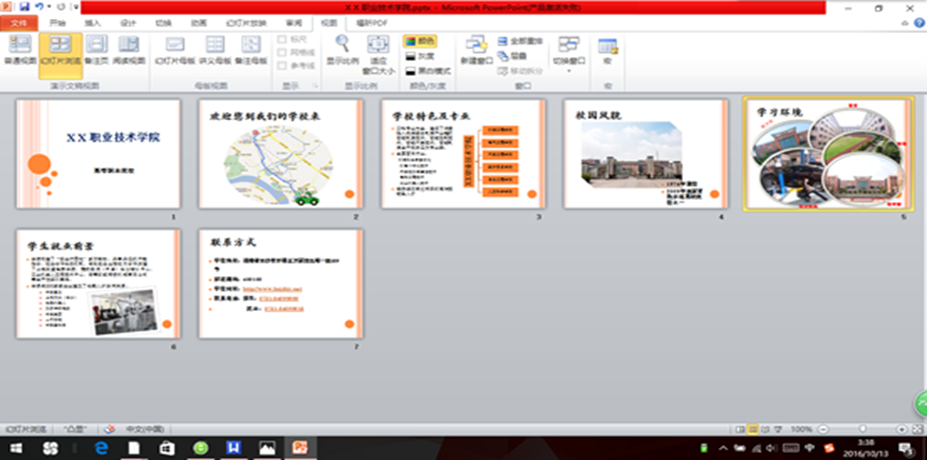学习目的:
掌握演示文稿动画的设置
一、演示文稿动画设置
为了增强MicrosoftPowerPoint 2010演示文稿的视觉效果,可以给文本、图片、形状、表格、SmartArt 图形和其他对象添加特殊视觉或声音效果,赋予各对象进入、退出、大小或颜色变化甚至移动等视觉效果。
1、为幻灯片上的对象设置动画效果以突出重点
动画有:进入、强调、退出和动作路径。
进入:对象进入到幻灯片指定位置的动作效果设置
强调:对象在指定位置上的突出强调的动作效果设置
退出:对象离开幻灯片指定位置的动作效果设置
动作路径:对象从指定位置1到指定位置2的移动路径效果设置
对于每个动作,还可以进一步进行“效果选项”和“计时”的设置。
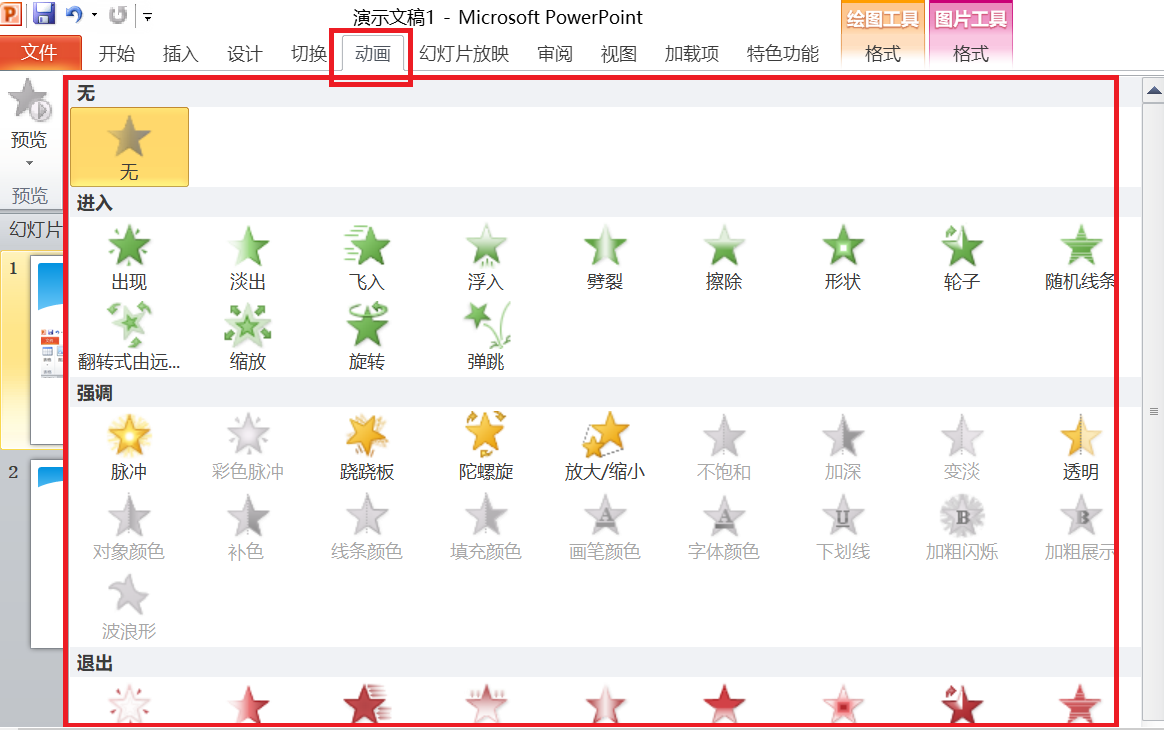
2、动作按钮和超级链接
可以快速跳转到某个链接点
幻灯片中的任何对象都可以设置“超链接”,被关联的对象可以是:当前演示文稿中的幻灯片、其他演示文稿中的幻灯片、Word文档文件、可执行文件.exe、图片文件、网页、电子邮箱以及其他有环境支持的文件等。
如果连接的是幻灯片,通过在子幻灯片中设置动作按钮,可以返回到之前的主幻灯片页面。
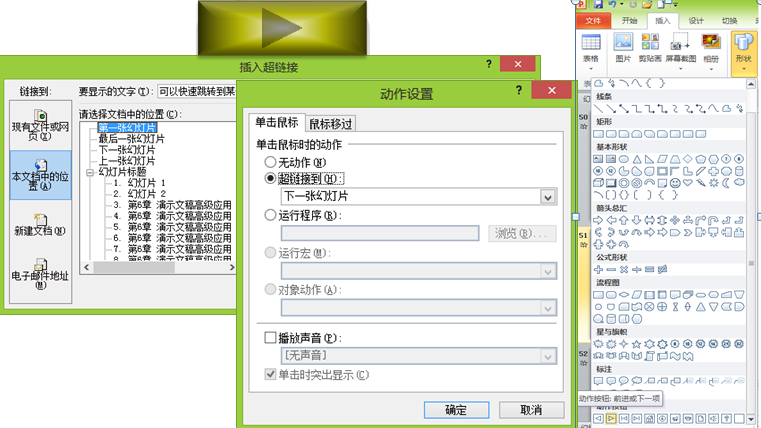
3、触发器使用
在幻灯片演示过程中,有些对象(文字或图片等)在需要观看的时候,通过点击指定对象(可以是标题、文本、按钮,图形图象等对象)就可以出现,但因为幻灯片界面空间有限,在显示别的对象时,希望前面的对象就自己退出消失。这样就可以在一张有限的幻灯片空间上展示多种对象(图片等)。想实现这样的动画控制效果,就必须使用触发器来完成了。
触发器是控制指定对象自定义动画启动的导引。
通过指定对象的“计时”选项,可以设置触发器的控制效果。
二、任务3 制作设计演示文稿“我的大学”
宣传部小汪上次制作的个人简介的PPT,得到了部门同事的充分肯定,做的不错,所以这次就又交给了小汪一份新的任务,让小汪制作一份“我的大学”PPT,并且带有音乐和动画。
 相关图片素材课前可从学院网站中下载收集(下图紧供参考)
相关图片素材课前可从学院网站中下载收集(下图紧供参考)